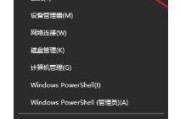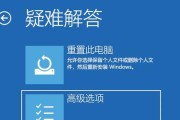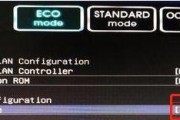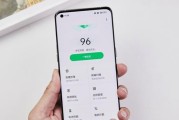XP安全模式是WindowsXP操作系统的一种特殊模式,可以在系统遇到问题或需要进行修复时使用。进入XP安全模式可以帮助用户解决一些常见的系统故障和软件冲突等问题。本文将为您介绍如何进入XP安全模式,并提供详细的操作步骤。
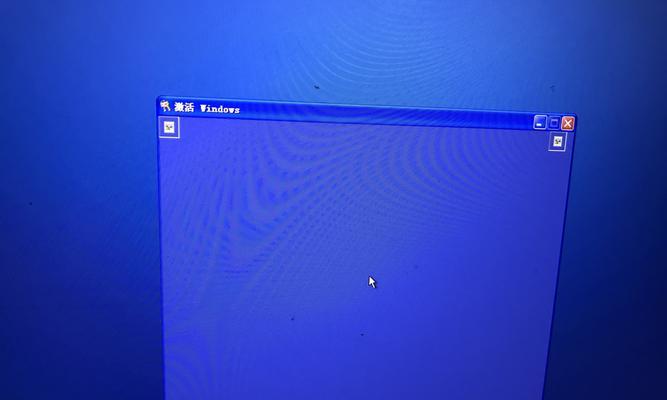
1.关机并重新启动电脑
2.在开机过程中按下F8键
3.选择进入安全模式
4.进入安全模式后登录账户
5.验证用户权限
6.检查系统配置和驱动程序
7.修复系统文件错误
8.禁用启动项和服务
9.运行杀毒软件进行系统扫描
10.解决软件冲突问题
11.重装或卸载最近安装的软件
12.恢复系统到之前的时间点
13.重建用户配置文件
14.修复硬件故障
15.退出安全模式并重新启动电脑
1.关机并重新启动电脑:点击“开始”按钮,选择“关机”,然后选择“重新启动”。
2.在开机过程中按下F8键:在电脑重新启动后,在出现Windows标志之前反复按下F8键,直到出现高级启动选项菜单。
3.选择进入安全模式:使用方向键选择“安全模式”选项,然后按下回车键进入。
4.进入安全模式后登录账户:选择需要登录的用户账户,输入密码(如果有)后点击“确定”。
5.验证用户权限:如果是管理员账户,直接进入安全模式;如果是普通用户账户,需要输入管理员密码进行验证。
6.检查系统配置和驱动程序:进入安全模式后,系统将加载最小的驱动程序和系统配置,以确保正常进入操作系统。
7.修复系统文件错误:可以使用系统自带的SFC(系统文件检查器)工具来扫描并修复损坏的系统文件。
8.禁用启动项和服务:打开“系统配置实用工具”(msconfig.exe),在“常规”选项卡中勾选“选择性启动”,然后取消勾选“加载启动组件”和“加载系统服务”,点击“确定”并重新启动电脑。
9.运行杀毒软件进行系统扫描:进入安全模式后,可以使用已安装的杀毒软件进行全盘扫描,清理潜在的恶意软件和病毒。
10.解决软件冲突问题:安全模式下禁用一些可能引起软件冲突的程序或驱动程序,以排除导致系统崩溃或不稳定的原因。
11.重装或卸载最近安装的软件:如果遇到系统无法正常启动或出现错误提示的情况,可以尝试卸载最近安装的软件或驱动程序。
12.恢复系统到之前的时间点:通过Windows系统还原功能,可以将系统还原到之前创建的某个时间点,以解决系统遇到的问题。
13.重建用户配置文件:有时用户配置文件损坏会导致系统无法正常启动,可以通过删除或重命名用户配置文件来重建。
14.修复硬件故障:如果在安全模式下仍然遇到硬件故障,可能需要检查和更换相关硬件设备。
15.退出安全模式并重新启动电脑:完成所有修复操作后,点击“开始”按钮,选择“关机”,然后选择“重新启动”以退出安全模式。
通过进入XP安全模式,我们可以在系统遇到问题时进行一系列的修复操作,解决常见的故障和冲突问题。进入XP安全模式的步骤简单明了,根据具体情况选择不同的修复方法,可以有效地恢复系统稳定运行。
如何进入WindowsXP安全模式
安全模式是Windows操作系统的一种特殊启动模式,它可用于解决系统出现问题时的故障排除。在WindowsXP中,进入安全模式可以帮助用户修复错误、移除有害软件或驱动程序,并进行其他系统维护操作。本文将向您介绍如何进入WindowsXP安全模式以及相关的详细步骤。
一:什么是安全模式?
安全模式是Windows操作系统的一种启动选项,它在加载过程中只加载最基本的系统驱动程序和服务,可以排除许多常见问题。
二:进入安全模式的方法
通过F8键进入安全模式是进入WindowsXP安全模式最常用的方法,只需在系统启动过程中按下F8键,并选择“安全模式”。
三:F8键进入安全模式的具体步骤
按下计算机开机后立即出现的黑屏上方的F8键,然后选择“安全模式”,按下回车键即可。
四:使用系统配置工具(MSCONFIG)进入安全模式
除了使用F8键之外,还可以通过系统配置工具进入安全模式。点击“开始”按钮,运行“msconfig”,然后选择“启动”选项卡,在“启动选项”中勾选“安全启动”,点击应用并重新启动计算机。
五:使用故障恢复控制台进入安全模式
如果系统无法启动到桌面或无法使用F8键,可以通过WindowsXP安装光盘或预先创建的系统恢复光盘中的故障恢复控制台进入安全模式。
六:使用故障恢复控制台具体步骤
插入WindowsXP安装光盘或系统恢复光盘,启动计算机并按下任意键进入光盘引导。选择“恢复控制台”选项,并按照屏幕提示进行操作。在控制台命令提示符下,输入“bootcfg/safeboot:minimal”命令,然后按下回车键。
七:使用命令行进入安全模式
对于熟悉命令行界面的用户,也可以通过命令行输入相应的命令来进入安全模式。
八:通过修改引导.ini文件进入安全模式
用户也可以通过修改WindowsXP引导.ini文件来进入安全模式。注意,在进行此步骤之前,请确保对计算机有足够的了解,并备份重要数据。
九:进入安全模式后的操作
进入安全模式后,用户可以进行各种系统维护操作,例如修复错误、移除有害软件或驱动程序、还原系统设置等。
十:退出安全模式
当用户完成在安全模式下的操作后,可以通过重新启动计算机来退出安全模式。
十一:安全模式的限制
虽然安全模式提供了许多故障排除的功能,但也存在一些限制,例如无法使用某些驱动程序和功能。
十二:其他进入安全模式的方法
除了以上介绍的方法外,还有其他一些特殊情况下进入安全模式的方法,例如通过命令提示符或系统恢复选项。
十三:谨慎使用安全模式
尽管安全模式对于排除系统问题非常有用,但请谨慎使用,避免对系统造成不必要的干扰。
十四:常见问题和解决方法
如果在进入安全模式的过程中遇到任何问题,请参考常见问题和解决方法来解决。
十五:
通过本文介绍的多种方法,您可以轻松地进入WindowsXP安全模式。安全模式提供了一种解决系统问题和进行故障排除的有效方式,但请牢记在使用安全模式期间要小心操作,并确保备份重要数据。
标签: #安全模式